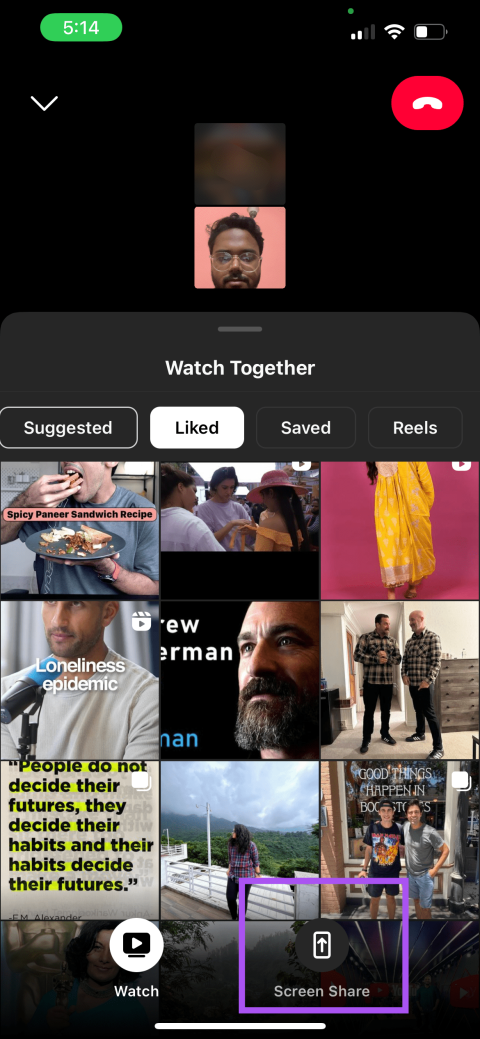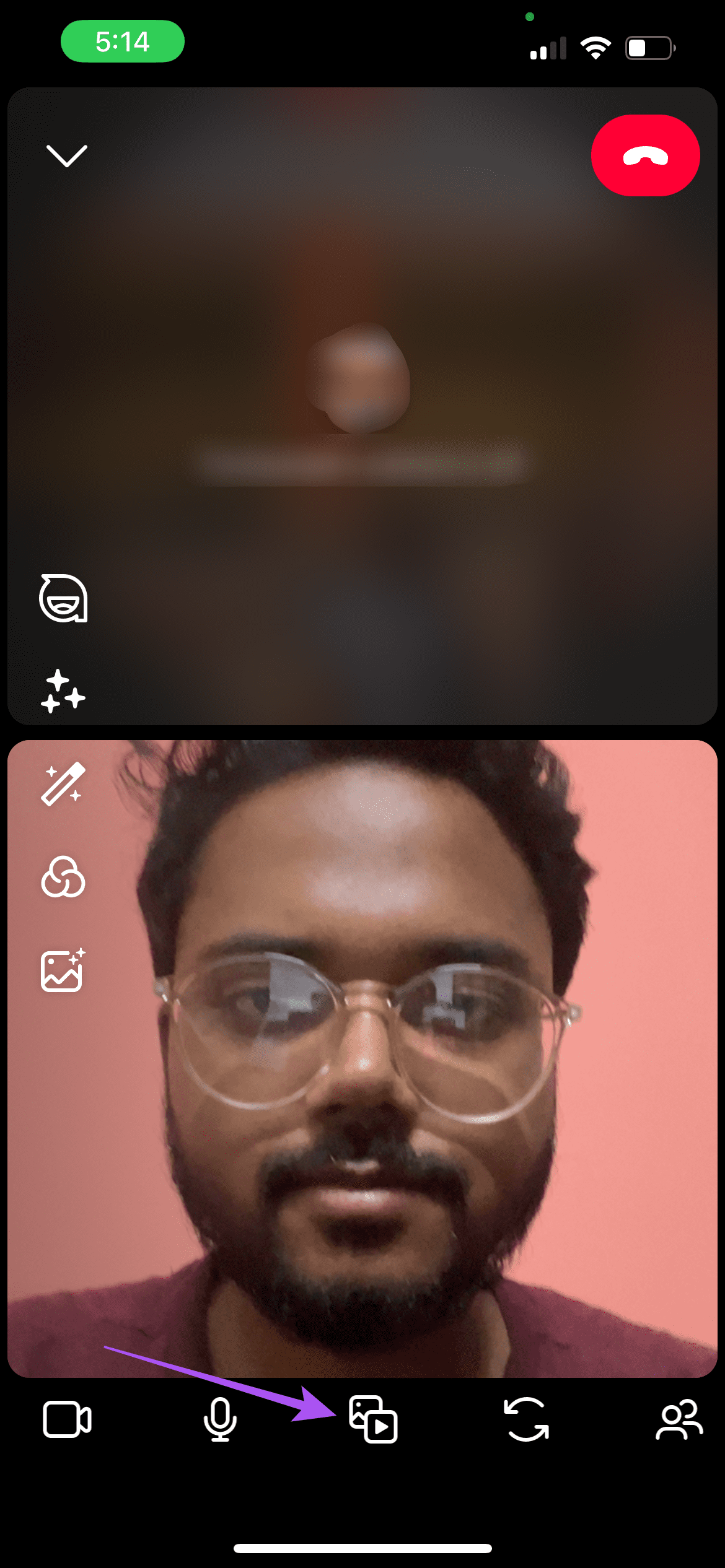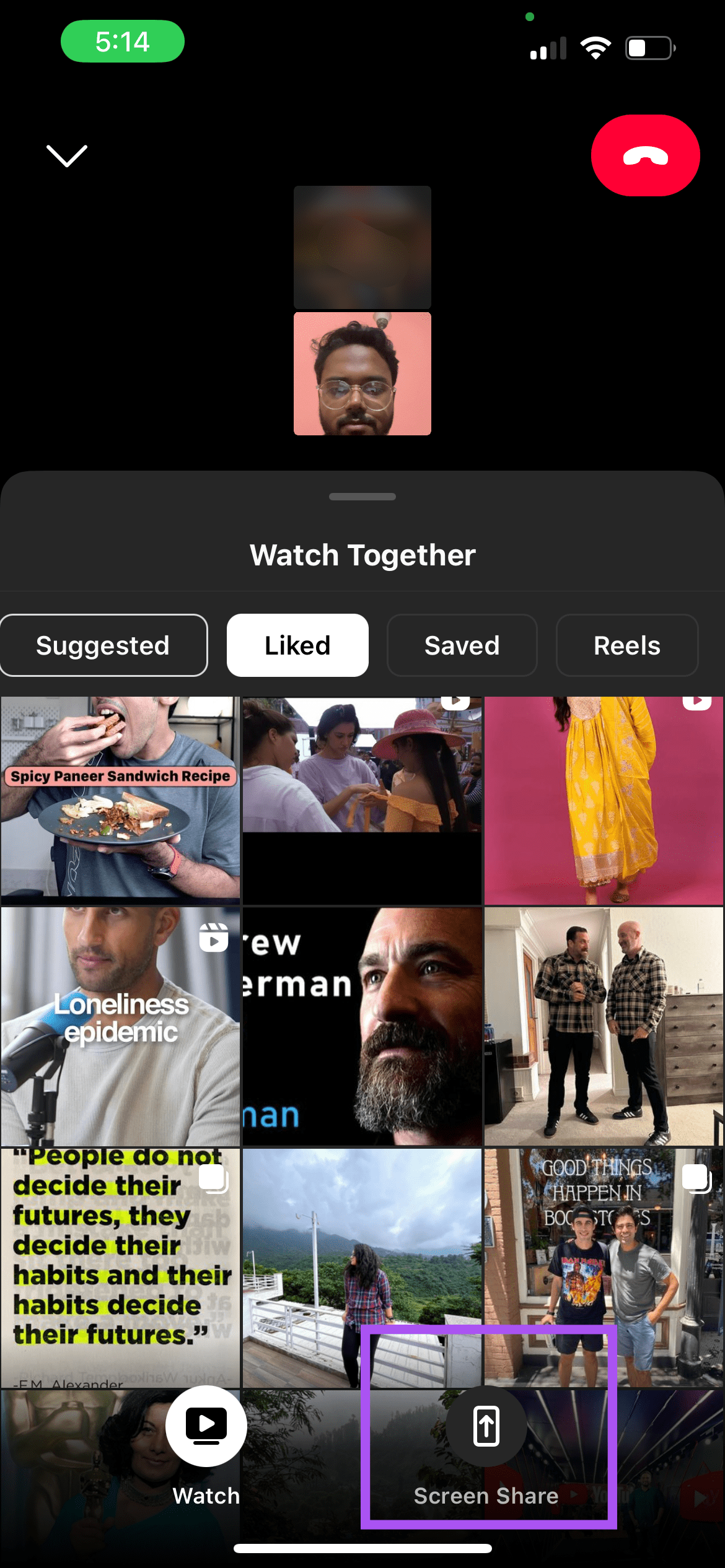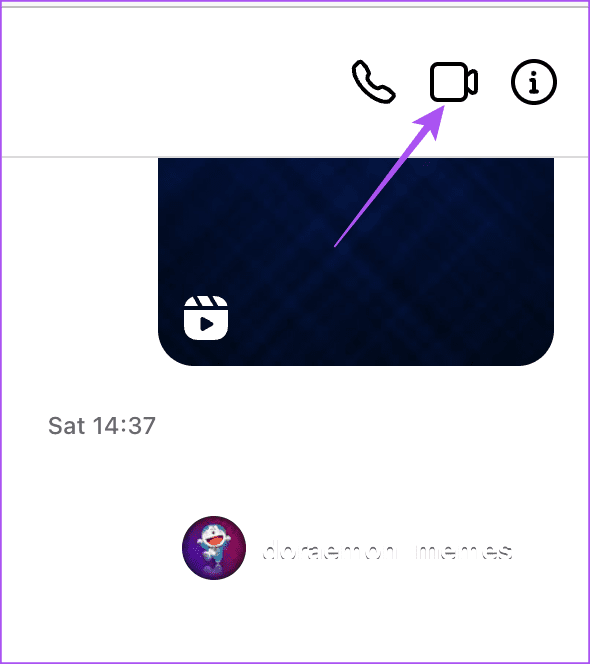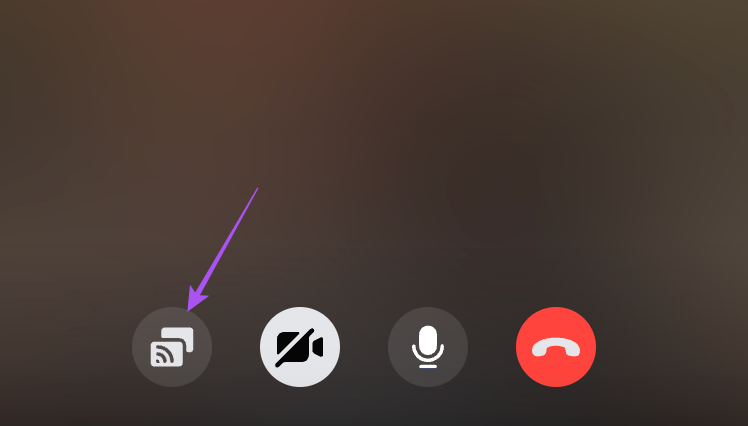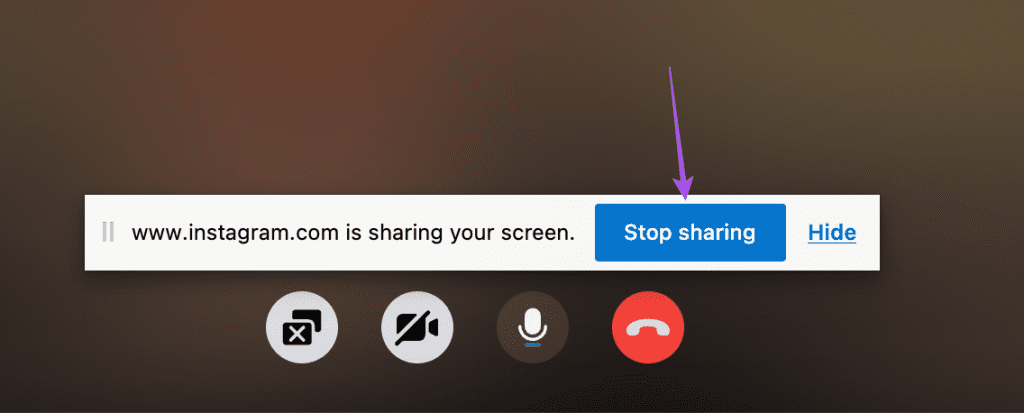Consejos rápidos
- En el dispositivo móvil, abra Instagram, inicie una videollamada y toque el ícono Compartir pantalla.
- En el escritorio, vaya a Instagram usando su navegador web, inicie una videollamada y toque el ícono Compartir pantalla.
- Para cuentas privadas, ambos usuarios deben seguirse para comenzar a compartir la pantalla.
Método 1: comparte tu pantalla en el móvil
Paso 1: abre la aplicación de Instagram en tu iPhone o Android. Toca el ícono de Mensajes en la esquina superior derecha para acceder a tus chats.
Paso 2: abre el chat y toca el ícono de la cámara en la esquina superior derecha para iniciar tu videollamada.
Paso 3: Toque el ícono Compartir pantalla en la barra de menú inferior y luego seleccione Seleccionar Compartir pantalla en la parte inferior.
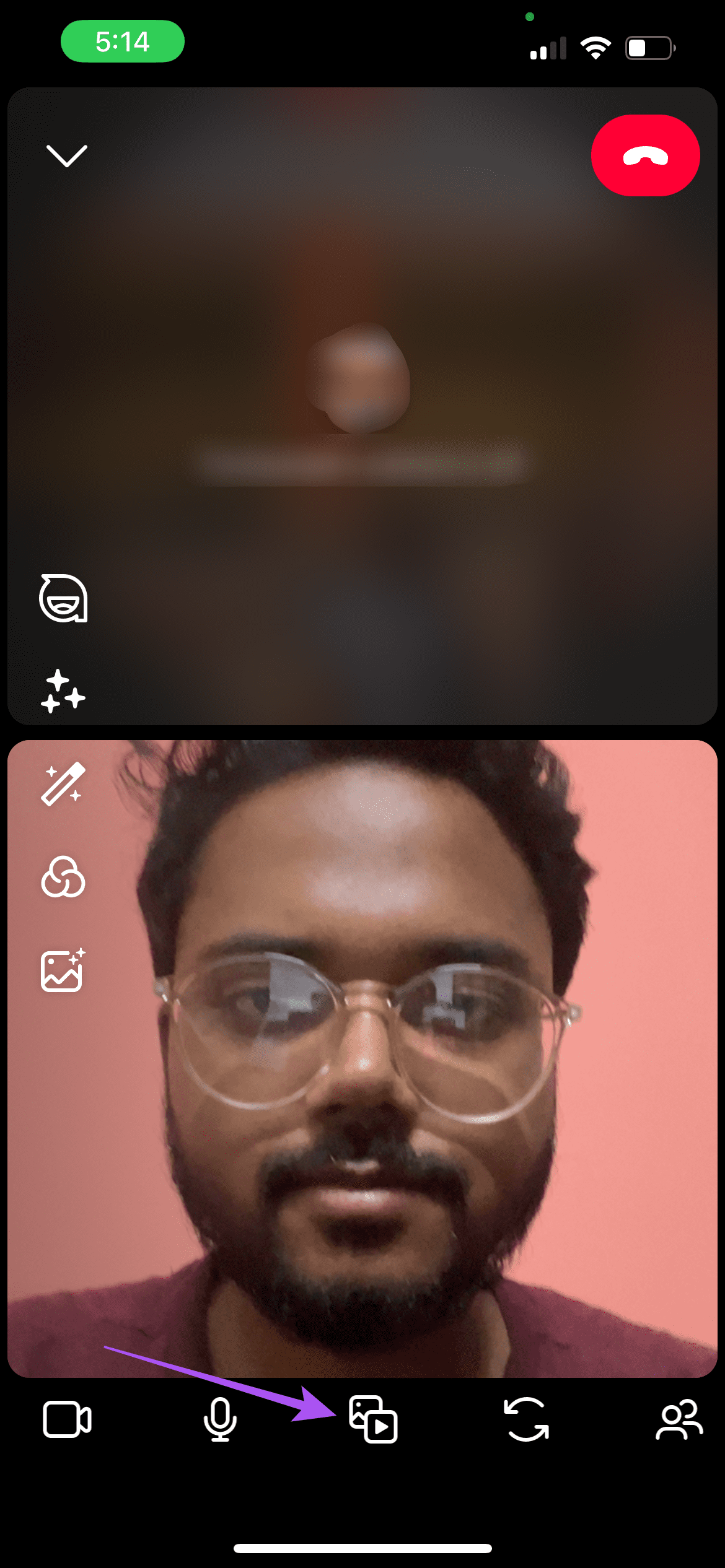
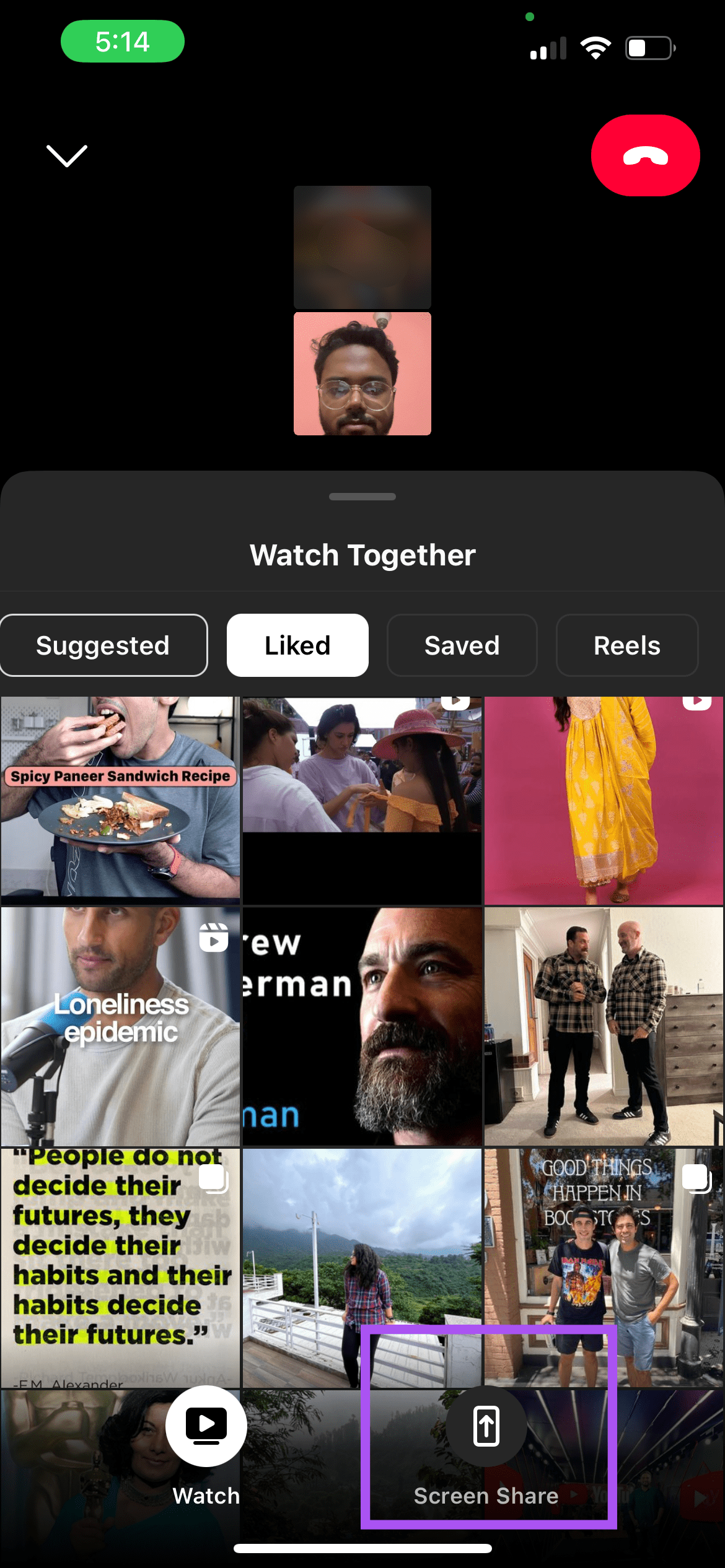
Paso 4: toca Iniciar transmisión (iPhone) o Iniciar ahora (Android) para compartir tu pantalla.
Después de salir de la pantalla de videollamada en la aplicación de Instagram, la pantalla de su teléfono comenzará a compartir su contacto.
Para dejar de compartir la pantalla , regrese a Instagram y toque Dejar de compartir .
Método 2: comparte tu pantalla en el escritorio
Dado que accede a su perfil de Instagram desde su Mac o PC con Windows , también tiene la opción de compartir la pantalla de su computadora. Solo asegúrese de tener una buena conexión a Internet para que no haya demoras mientras comparte su pantalla.
Paso 1: vaya a Instagram e inicie sesión en su cuenta. Luego haga clic en el ícono Mensajes en el menú de la izquierda.
Paso 2: abre el chat y haz clic en el ícono de la cámara en la esquina superior derecha para iniciar la videollamada.
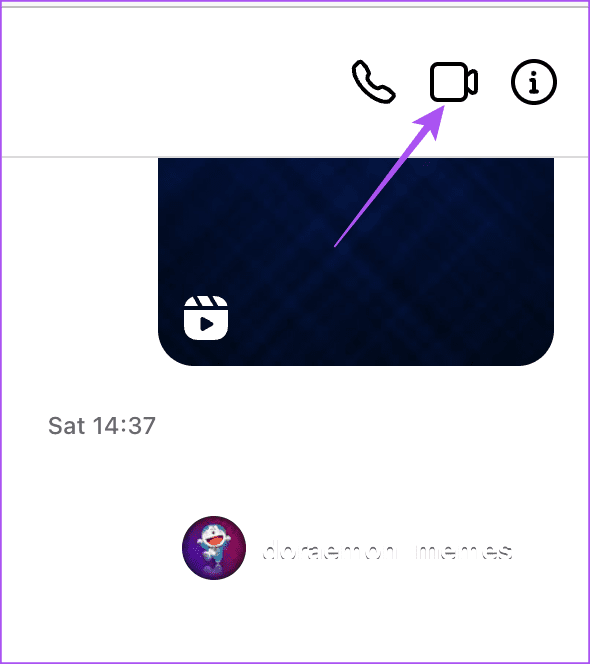
Tenga en cuenta que es posible que la función de videollamadas de Instagram no funcione en el navegador Safari. Sugerimos usar Chrome, Firefox o Microsoft Edge para lo mismo.
Paso 3: Una vez que la llamada esté en curso, haga clic en el ícono Compartir pantalla en la parte inferior.
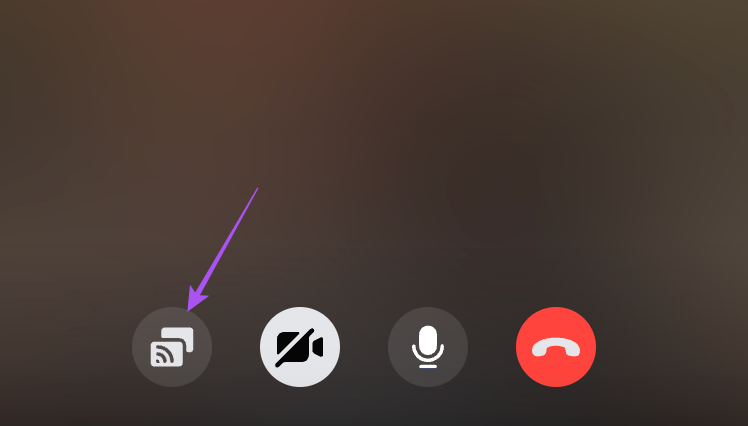
Paso 4: seleccione qué parte de la pantalla de su escritorio desea compartir y haga clic en Compartir en la parte inferior derecha para confirmar.
Para dejar de compartir la pantalla, haga clic en Dejar de compartir en la parte inferior.
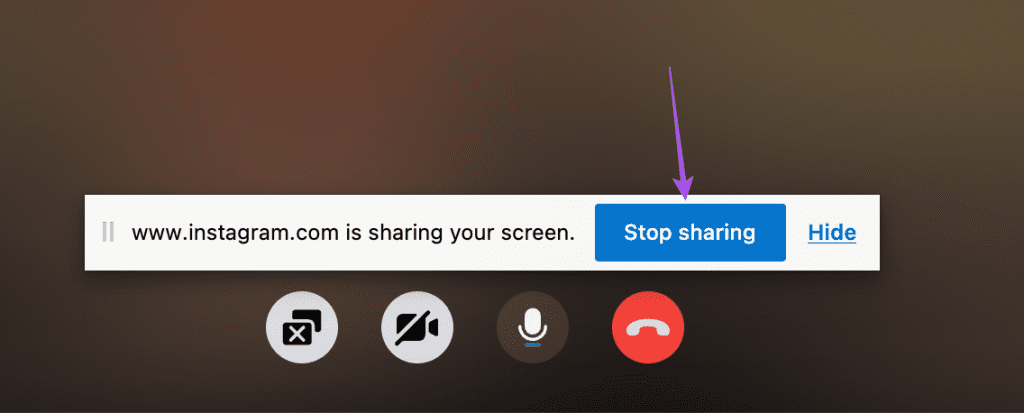
¿No puedes compartir pantalla en Instagram? Pruebe estas soluciones
Si no puedes compartir tu pantalla durante las videollamadas de Instagram, aquí tienes algunos métodos de solución de problemas para solucionar el problema en tu teléfono iPhone o Android.
- Verifique su conexión a Internet y luego fuerce el cierre de Instagram.
- Verifique los permisos de la aplicación para el uso de la cámara y luego actualice la versión de la aplicación.